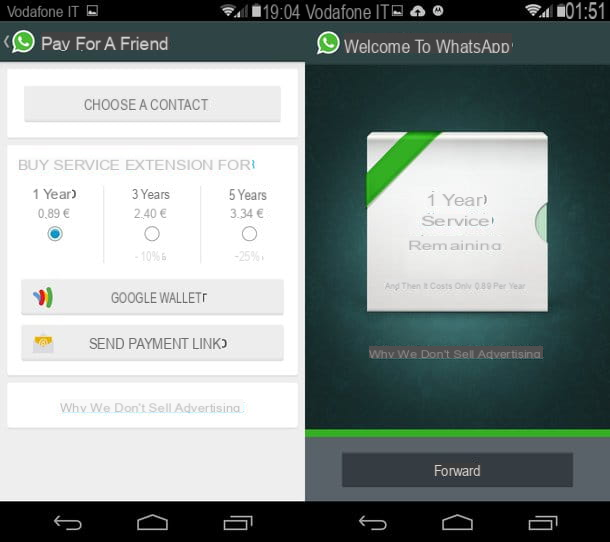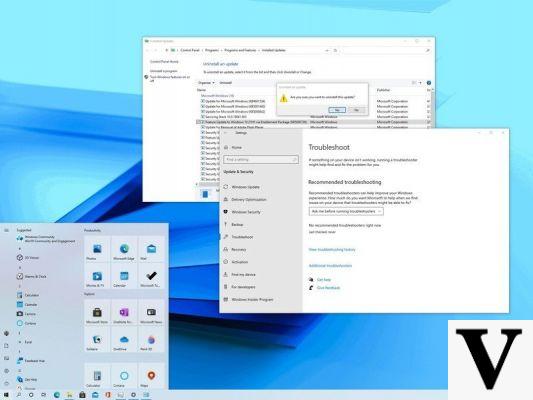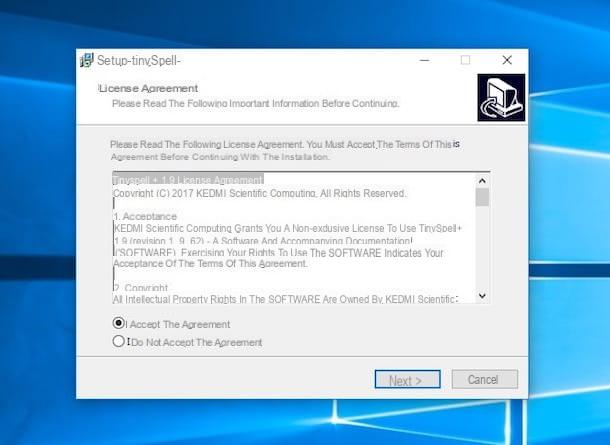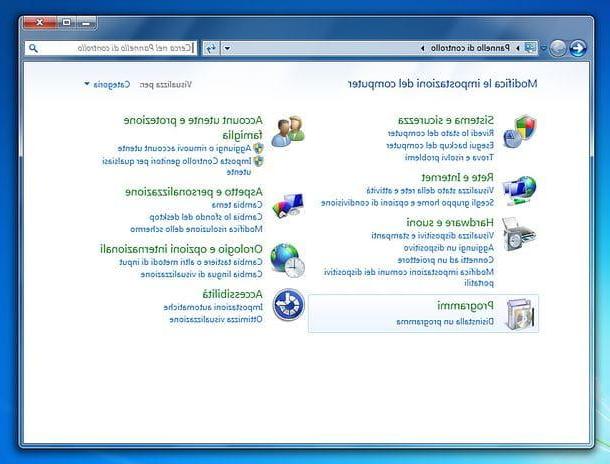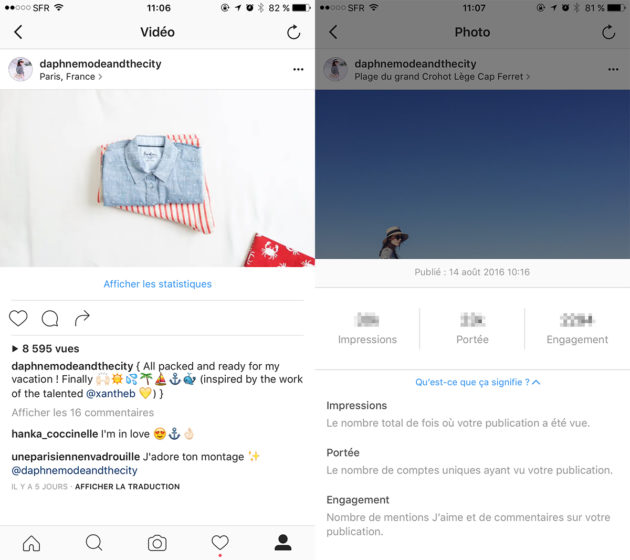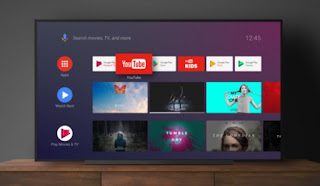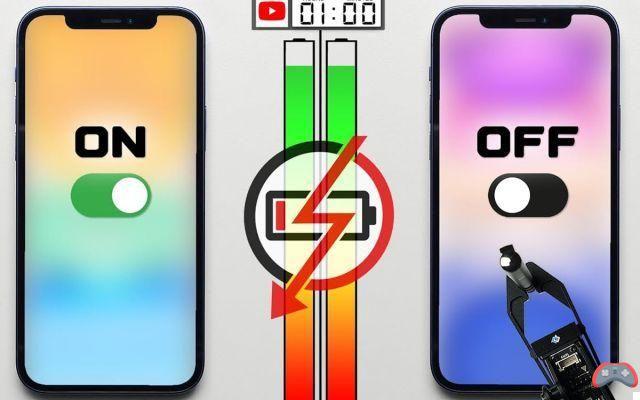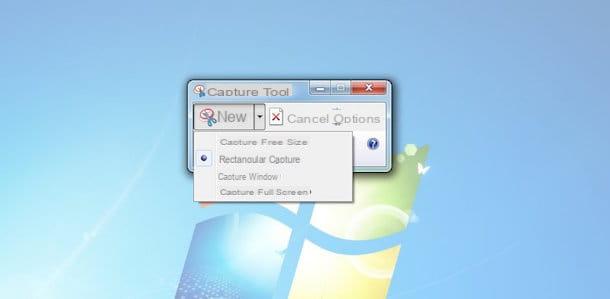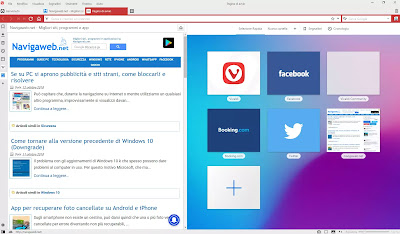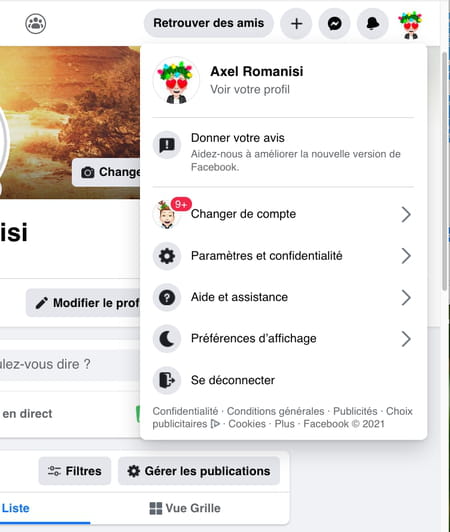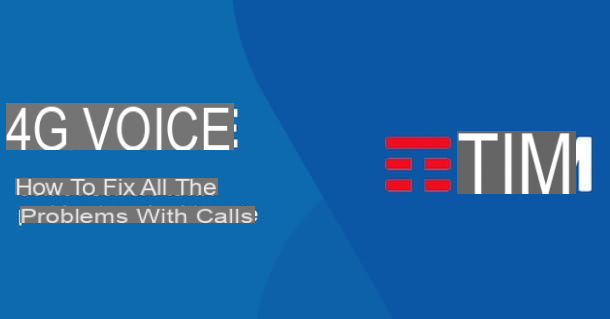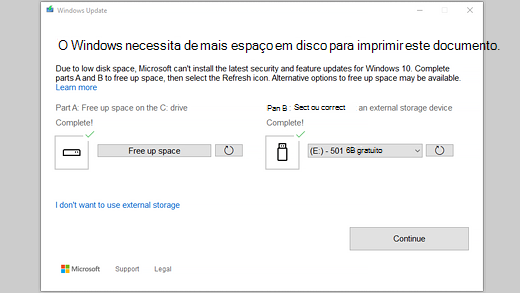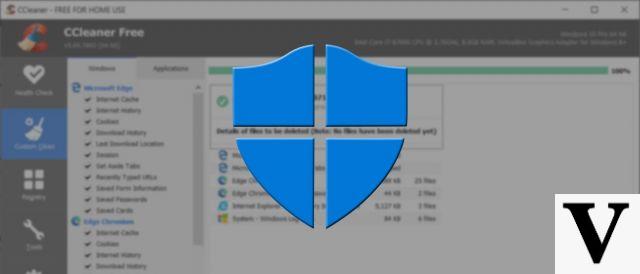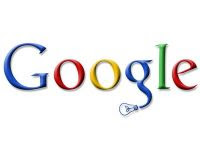 Vamos falar novamente sobre o Google, vamos falar mais sobre traduções desta vez indicando um programa a ser instalado no computador que permite usar o Google Tradutor, sem abrir o Chrome ou outros navegadores. Traduz Google é o principal serviço online para traduções imediatas de um idioma para outro, é usado na internet, acessível rapidamente clicando no botão no canto superior direito da página inicial do Google ou pesquisando no Google com esta fórmula de exemplo: "cão em inglês"
Vamos falar novamente sobre o Google, vamos falar mais sobre traduções desta vez indicando um programa a ser instalado no computador que permite usar o Google Tradutor, sem abrir o Chrome ou outros navegadores. Traduz Google é o principal serviço online para traduções imediatas de um idioma para outro, é usado na internet, acessível rapidamente clicando no botão no canto superior direito da página inicial do Google ou pesquisando no Google com esta fórmula de exemplo: "cão em inglês"Existem, como vimos no passado, outros serviços online para tradução de palavras e frases inteiras ou documentos em qualquer país ou qualquer outro idioma.
No entanto, agora é importante relatar um excelente e eficaz programa que permite que você use o serviço online do Google Tradutor a partir do seu desktop, portanto, sem usar um navegador e para integrar-se ao Windows e a todos os programas usados.
1) DeepL é o melhor programa tradutor para PC. DeepL não é baseado no Google Translate, mas é um serviço excepcional que usa traduções mais humanas e inteligentes graças a uma tecnologia exclusiva. O programa para PC se integra ao sistema e pode ser usado para traduzir texto de qualquer aplicativo usado.
2) qTranslate é um pequeno programa portátil gratuito para PC, atualizado, que é usado para traduzir instantaneamente texto em diferentes idiomas.
Como opção adicional, você pode obter traduções diferentes escolhendo um serviço online diferente, além de Traduz Google. Em particular, você pode optar por ver como um texto é traduzido com Microsoft Translator ou DeepL, um serviço que torna a tradução de textos mais natural e melhor que a do Google.
A característica mais interessante do QTranslate é aouvindo o texto traduzido e também, se você quiser, daquele a ser traduzido.
A escuta de áudio pode ser obtida com o Google Tradutor e também com o tradutor da Microsoft cuja voz é um pouco mais robótica mas tem uma pronúncia adequada mesmo no país. Para ouvir o texto lido, basta pressionar o botão do fone de ouvido.
A QTranslate também possui uma verificação ortográfica do texto escrito para garantir uma tradução correta (no entanto, as limitações dos tradutores simultâneos permanecem). Ao escrever um texto em um idioma estrangeiro, não é necessário especificar qual idioma é esse idioma, pois há uma detecção automática. Pressionar a tecla do teclado abre uma teclado virtual de diferentes idiomas incluindo russo, hebraico, árabe, hebraico, indiano e outros (leia também artigo sobre como escrever letras e símbolos de línguas estrangeiras).
QTranslate, se você mantê-lo aberto em segundo plano, integra-se com outros programas de processamento de texto e navegadores para navegar na web.
Em qualquer texto escrito, basta selecioná-lo com o mouse e, em seguida, pressionar a combinação de teclas CTRL-Q para visualizar a tradução em um pop-up e, se desejar, ouvi-la verbalmente. As opções do programa estão disponíveis no menu que aparece pressionando o ícone ao lado do relógio onde você também pode selecionar o início automático do programa com o Windows e ligar o computador.
3) Cliente por Google Tradutor e aproveite o serviço Google Tradutor.
Este software de tradução funciona para traduzir texto em quase todos os aplicativos iniciados no Windows. A instalação é fácil e trivial, basta remover uma caixa de seleção relacionada à mudança de página inicial no navegador usado para navegar na web. Algumas configurações devem ser definidas após a instalação, principalmente o idioma, pois o texto deve ser traduzido automaticamente.
O software está configurado para detectar automaticamente o idioma do que está escrito em uma janela e o que o usuário quer traduzir. O texto pode ser selecionado com o mouse e um pequeno ícone G aparecerá ao lado dele. Se o ícone ou botão for pressionado, a área se estende automaticamente e a tradução é exibida sem sobrecarregar a visualização e o computador.
Vários controles são exibidos abaixo do texto traduzido, incluindo a capacidade de copiar palavras e frases para a área de transferência do Windows ou selecionar manualmente os idiomas para tradução, o que é útil se o serviço de tradução detectar o idioma errado. O mesmo cliente do Google pode ser usado em outros aplicativos e janelas de outros programas aberto, mas você tem que dizer a eles. Por exemplo, se o Outlook ou Word ou Powerpoint com texto em inglês estiver aberto, clique com o botão direito do mouse no G laranja no canto inferior direito próximo ao relógio e clique em "Ativar". A partir daí é possível traduzir o texto selecionado diretamente do programa, sem abrir mais nada. O uso mais simples então é abri-lo (sempre clique com o botão direito do mouse no G e depois em Abrir) e escrever as palavras a serem traduzidas na hora. Por padrão, ele é instalado com a opção "boot with Windows" para que ele inicialize sozinho quando você ligar o computador; isso pode ser claramente desabilitado.
O cliente do Google Tradutor é um programa de software para o sistema operacional Windows 10 e Windows 7.
4) Um ótimo programa gratuito para ter um dicionário multilíngue em seu computador, mesmo que seja antigo, é, Dicionário de Lingoes, dicionário e software de tradução de texto, do país, por Windows.
O aplicativo é extraordinariamente poderoso e completo por ser um programa gratuito, mesmo que a interface demore um pouco para se acostumar. Ao baixar Lingoes, você pode escolher a versão a ser instalada no pc e a versão portátil a ser copiada para um pendrive e apenas o dicionário de inglês essencial é fornecido. No mesmo site, porém, podem ser baixados, gratuitamente, até vários dizionari el paeseni incluindo: País-inglês, país-inglês, do país chinês, do país russo e alguns outros. Todos os dicionários instalados no Lingoes podem ser usados simultaneamente.
As palavras ou frases cuja tradução você deseja pesquisar, devem ser inseridas na caixa de pesquisa do programa e o Lingoes exibirá automaticamente a melhor correspondência e as palavras traduzidas em sua interface. A definição de uma palavra e a forma fonética são exibidas na página de resultados e o programa tenta associar automaticamente a frase a um dos dicionários instalados. No menu de opções do dicionário, você pode escolher se deseja usar todos os vocabulários juntos, dar prioridade a um ou outro ou desabilitar alguns deles.
Como você pode ver, Lingoes permanece em segundo plano e é visível no ícone no canto inferior direito. Clicando com o botão direito sobre ele você pode ativar a captura de palavras na tela e a tradução na seleção. Nas opções você pode configurar, entre outras coisas, várias teclas de atalho, como capturar palavras e se iniciar Lingoes quando o computador está ligado ou não.
Para tradução de sites, você pode usar Chrome com a extensão do Google Tradutor, de forma direta e muito eficaz.
Leia também: ouvir em voz alta textos traduzidos para línguas estrangeiras.